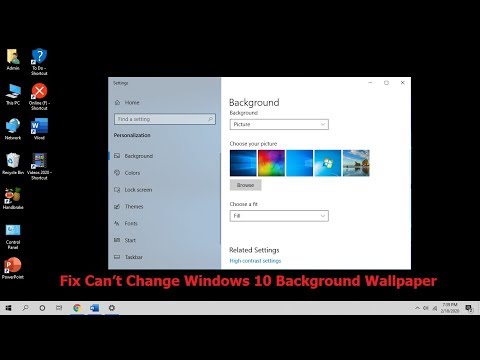
Inhoud
Soms, wanneer u de achtergrond op uw bureaublad probeert te wijzigen (ook wel actieve desktop genoemd), ontvangt u een foutmelding. Dit komt omdat er een restrictiebeleid is om te voorkomen dat gebruikers wijzigingen aanbrengen in de bureaubladachtergrond van Windows. Maar u kunt deze afbeelding ontgrendelen door het Windows-register in te voeren en wijzigingen aan te brengen in de registerwaarden van de achtergrond van uw bureaublad.
routebeschrijving

-
Klik op "Start" en typ "regedit" in het zoekveld van Windows en druk op "Enter". Als u Windows XP gebruikt, klikt u op "Start", selecteert u "Uitvoeren" en typt u "regedit" om de registereditor te openen.
-
Navigeer door het register met behulp van de pictogrammen "plus" en "min" in het linkerdeelvenster. Zoek de subsleutel: "HKEY_CURRENT_USER Software Microsoft Windows CurrentVersion Policies ActiveDesktop"
-
Zoek het "NoChangingWallpaper" -record aan de rechterkant. Klik met de rechtermuisknop op de registerwaarde en selecteer "Wijzigen".
-
Voer "0" (zonder aanhalingstekens) in het veld "Gegevenswaarde" in. Klik op "OK" om de wijzigingen op te slaan en de Windows-registereditor af te sluiten.